如今隨著科技的不斷進步和人們對高效工作和娛樂體驗的追求,電腦的雙屏顯示已經成為一種常見的需求,無論是辦公場景中需要多任務處理,還是在家中享受更大屏幕的遊戲和影視體驗,雙屏切換成為了一種必備的功能。如何實現電腦的雙屏切換呢?通過一些簡單的設置和操作,我們可以輕鬆地在電腦上實現顯示屏的分屏以及切換,提升工作效率和娛樂體驗。本文將詳細介紹電腦雙屏切換的方法和步驟,讓您更好地掌握這一技巧。
操作方法:
1.第一:桌麵鼠標點擊【右鍵】。
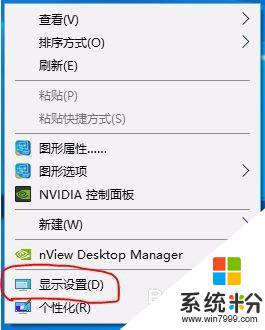
2.第二:進入【顯示設置】。
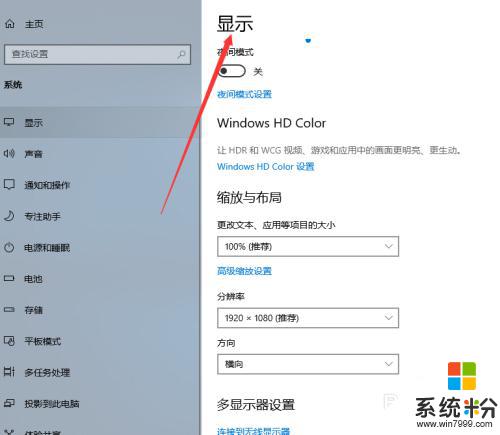
3.第三:點擊【顯示】下【多顯示器設置】連接雙屏。
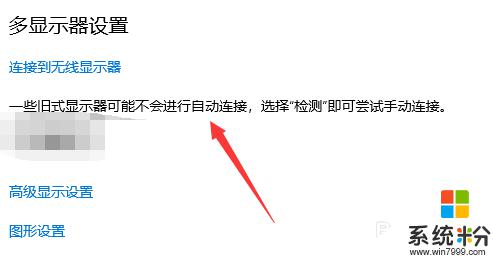
4.第四:鍵盤【win+p]快捷鍵,切屏快捷鍵。
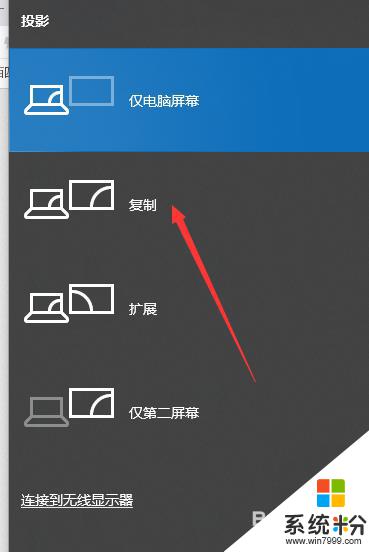
5.第五:【複製】和【擴展】模式如下。
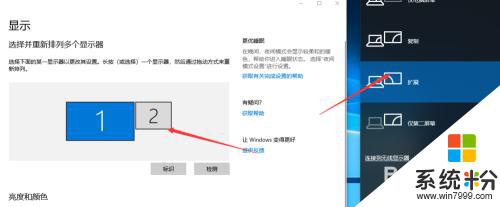
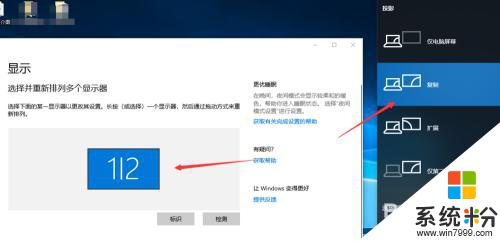
6.第六:點擊【僅第二屏幕】完成切屏。
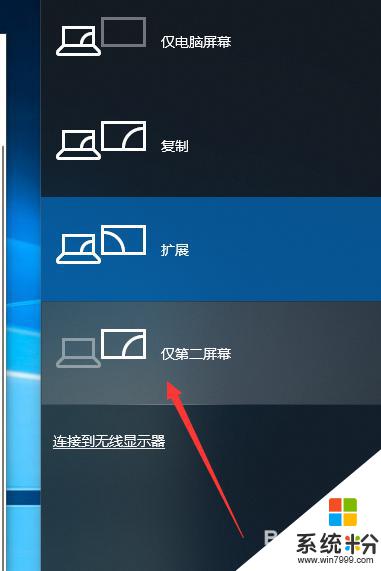
以上就是顯示屏分屏切換的全部內容,如果你遇到相同問題,可以按照本文介紹的步驟進行修複,希望對大家有所幫助。
電腦軟件相關教程